نحوه اضافه كردن صفحه در word به زبان ساده چگونه است؟
همانطور که می دونید برنامه word یکی از برنامه های کاربردی و مفید است که کاربران زیادی از آن برای کارهای روزمره خود به صورت مستقیم و غیر مستقیم استفاده می کنند. این نرم افزار از اولین نسخه تا آخرین نسخه ای که دارد، دائم در حال آپدیت و اضافه کردن گزینه های مختلف می باشد و دارای قابلیت های زیادی است.
یکی از این قابلیت های که این نرم افزار دارد این است که به شما اجازه می دهد که تنها با چند کلیک ساده، صفحات جدید میان صفحات قبلی اضافه کنید که این کار بسیار ساده و برای کاری که دارین با Word انجام میدین بسیار مفید و کارآمد است. بیاین با یک مثال ساده شروع کنیم. مثلا شاید هنگامی که شما روی سند و فایل ها کار می کنید، مجبور شوید به خاطر اینکه قالب بندی محتوای شما به هم نریزد، صفحاتی به ورد خود اضافه کنید. ما در این مطلب می خوهیم به شما یاد بدیم که چگونه بتوانید این کار را به راحتی انجام دهید. پس با ما همراه باش.

آنچه در این مقاله می خوانیم:
✅Word چیه؟
✅نحوه ی اضافه کردن صفحه خالی در Word
✅کلیدهای میانبر اضافه و حذف صفحه در ورد
✅کپی کردن یک صفحه در Word
✅کپی کردن محتویات صفحه
✅جایگذاری محتوا در صفحه جدید Word
✅ودر آخر...
قبل از اینکه با نحوه اضافه کردن صفحه در Word صحبت کنیم اول می خواهیم بدونیم اصلا نرم افزار Word چیه؟
Word چیه؟
نرم افزار ورد یا به عبارتی Microsoft office word یکی از نرم افزارهای شرکت مایکروسافت آفیس است، که بسیار پرکاربرد می باشد. از این نرم افزار قدرتمند برای تایپ متن و ویرایش، طراحی متون استفاده می شود.شما می توانید برای آشنایی بیشتر درباره نرم افزار ورد مقالات layout در ورد و پرینت صفحات زوج در pdf را نیز مطالعه کنید.
حالا که با واژه ورد آشنا شدین بیاین بهتون آموزش بدم که چگونه یک صفحه خالی را در ورد اضافه کنیم.
آموزش ویدیویی اضافه کردن یک صفحه خالی به ورد
در این ویدیو به زبان خیلی ساده آموزش میدهیم که چطوری میتوانید یک صفحه خالی و سفید به سند ورد خود در آفیس اضافه کنید. پس با من همراه باشید.
نحوه ی اضافه کردن صفحه خالی در Word
برای اضافه کردن یک صفحه خالی یا سندی که در اختیار دارید، لازم است دو روش زیر را انجام دهید:
روش اول: با استفاده از ماوس خود جایی را که می خواهید صفحه اضافه شود، کلیک کنید.
سپس روی گزینه Insert کلیک کنید.
حالا از بخش page گزینه Blank page را انتخاب کنید.
روش دوم: برای اضافه کردن صفحه جدید، می توانید با استفاده از ابزار تقسیم ورد یک صفحه جدید به فایل خود اضافه کنید. می توانید با انجام دادن تقسیم صفحه، یک بخش جدید در سند را درست کنید که بعد از صفحه فعلی شروع شود.
برای انجام این کار لازم است، با استفاده از ماوس سیستم خود تب Insert را کلیک کنید و سپس گزینه Page Break را کلیک کنید.
🟠بیشتر بخوانیم: چند ستونه کردن پاورقی در ورد

در صورت دیده نشدن گزینه روی بخش Page کلیک کرده تا آن را پیدا کنید. با این روش یک بخش یا section جدید در سند خود ایجاد می کنید که این بخش جدید میتواند هدر و فوتر مجزایی از بخش قبلی نیز داشته باشد.
کلیدهای میانبر اضافه و حذف صفحه در ورد
یکی از سریع ترین و رایج ترین راهها برای حذف صفحه در ورد با استفاده از کلیدهای Ctrl+Backspace می باشد، که با فشار دادن این کلید می توانید به راحتی یک صفحه را حذف کنید.
برای درج صفحه جدید نیز میتوانید نشانگر را در انتهای صفحه قبلی که میخواهید بعد از آن یک صفحه جدید قرار دهید گذاشته و سپس دکمه های ctrl+enter را بر روی کیبورد بزنید تا یک صفحه جدید برای شما ایجاد شود.
کپی کردن یک صفحه در Word
هیچ راه حلی برای کپی کردن یک صفحه در یک سند جدید وجود ندارد، فقط می توانید محتویات صفحه را کپی کنید، سپس صفحه جدیدی بسازید و در آخر هم محتوایات که کپی کرده اید در این صفحه جایگزین کنید.
کپی کردن محتویات صفحه
برای کپی کردن محتویات یک صفحه در ورد لازم است ابتدا محتویات صفحه را انتخاب کنید، همچنین می توانید برای انتخاب کل محتوای موجود کلیدهای میانبر Ctrl+A را استفاده کنید.
در مرحله بعدی لازم است محتوا را کپی کنید برای اینکار می توانید روی محتوای انتخاب شده راست کلیک کرده و سپس گزینه Copy را انتخاب کنید یا می توانید کلیدهای ترکیبی Ctrl+ C را روی کیبورد فشار دهید.
جایگذاری محتوا در صفحه جدید Word
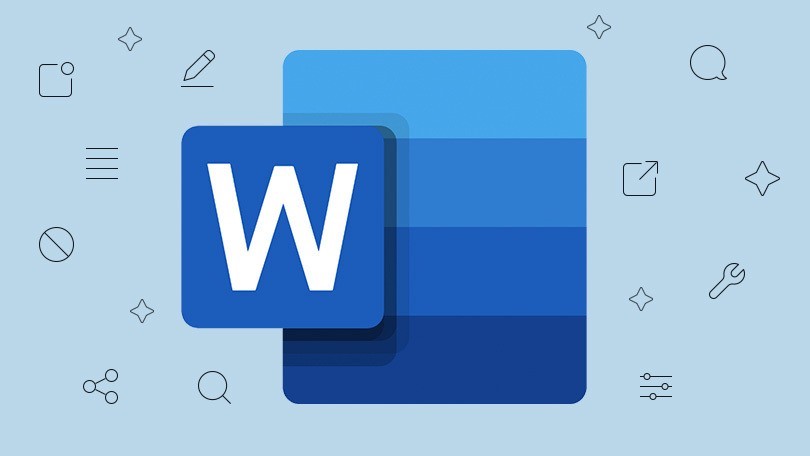
برای جایگذاری محتوا در صفحه جدید می توانید روی گزینه Blank Page در تب Insert کلیک کنید. سپس کلیدهای میانبر Ctrl+V را فشار دهید تا محتوای کپی شده در صفحه جدید جایگزین شود. البته می توانید در جای دلخواه راست کلیک کرده و یکی از گزینه های Paste را انتخاب کنید.
اگر می خواهید قالب بندی حفظ شود روی گزینه Keep Source Formatting کلیک کنید. با این کار فونت و اندازه و حالت متن نیز حفظ می شود .

ودر آخر...
در این مقاله سیر تا پیاز نحوه اضافه كردن صفحه در word به زبان ساده را یاد گرفتیم. امیدواریم که با مطالعه این مقاله ی آموزشی بتوانیم به سوالات شما پاسخ کامل داده باشیم.
اگر سوالی در مورد این مقاله دارید، کافیه از بخش نظرات همین مقاله با کارشناسان رایانه کمک در ارتباط باشید و یا برای دریافت مشاوره تخصصی پیشنهاد میکنم از طریق تلفن های ثابت با شماره 9099071540 یا 9099070192 (با تلفن ثابت ) یا از طریق "صفحه تماس از موبایل" با کارشناسان متخصص ما اقدام کنید.
همکاران ما در تمام طول هفته آماده اند تا پاسخگوی سوالات فنی شما باشند
قابل توجه شما کاربر گرامی: محتوای این صفحه صرفاً برای اطلاع رسانی است در صورتی که تسلط کافی برای انجام موارد فنی مقاله ندارید حتما از کارشناس فنی کمک بگیرید.